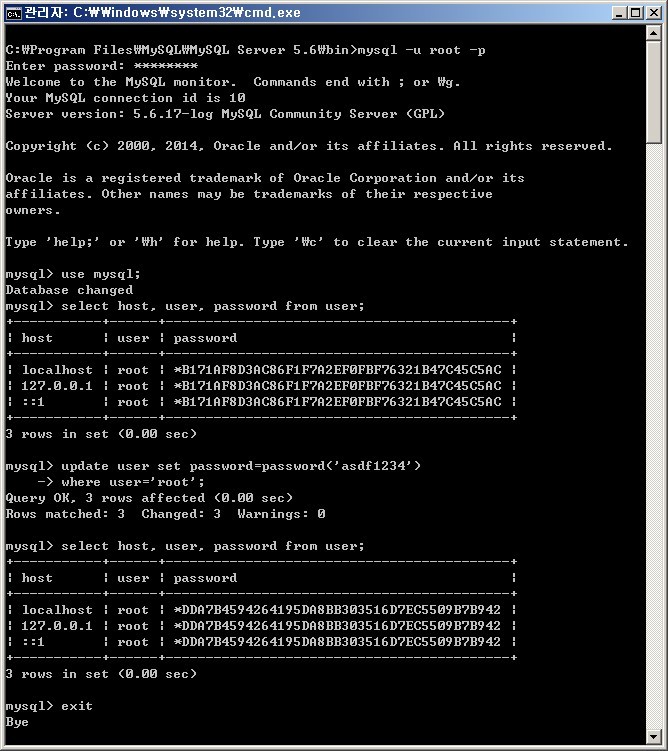1. nginx 의 호스트 conf 파일에 아래와 같이 ssl server 항목을 추가해 준다.
[root@cemcnu conf.d]# more web1_cem.cnu.ac.kr.conf
server {
## 경상대학 홈페이지 ###########################################
listen 80;
client_max_body_size 500M;
server_name cem.cnu.ac.kr;
root /home/webmaster/web1/html;
access_log /home/webmaster/web1/logs/access.log;
location / {
index index.html index.htm index.php;
}
error_page 500 502 503 504 /50x.html;
location = /50x.html {
}
location ~ \.php$ {
fastcgi_pass php-fpm;
fastcgi_index index.php;
fastcgi_param SCRIPT_FILENAME $document_root$fastcgi_script_name;
include fastcgi_params;
}
}
server {
listen 443 ssl;
client_max_body_size 500M;
server_name cem.cnu.ac.kr;
root /home/webmaster/web1/html;
keepalive_timeout 70;
ssl on;
ssl_protocols TLSv1 TLSv1.1 TLSv1.2;
ssl_ciphers AES128-SHA:AES256-SHA:RC4-SHA:DES-CBC3-SHA:RC4-MD5;
ssl_certificate /etc/nginx/ssl/cem.cnu.ac.kr.crt; --------> crt 파일의 경우 root crt 와 도메인 crt를 하나의 파일로 만들어서 설정한다.
ssl_certificate_key /etc/nginx/ssl/cem.cnu.ac.kr.key; --------> 패스워드 파일을 설정한다.
ssl_session_cache shared:SSL:10m;
ssl_session_timeout 10m;
access_log /home/webmaster/web1/logs/access.log;
location / {
index index.html index.htm index.php;
}
error_page 500 502 503 504 /50x.html;
location = /50x.html {
}
location ~ \.php$ {
fastcgi_pass php-fpm;
fastcgi_index index.php;
fastcgi_param SCRIPT_FILENAME $document_root$fastcgi_script_name;
include fastcgi_params;
}
}